word文字太挤了的调整教程
时间:2023-05-16 10:22:41作者:极光下载站人气:470
相信大部分的用户都使用过word软件,这款办公软件一出现就吸引了不少的用户前来下载使用,在word软件中有着十分专业的文字排版功能,能够很好的满足用户的编辑需求,设置出符合需求的文档格式或是排版布局等,因此word软件深受用户的喜爱,当用户在编辑文档文件时,发现文字与文字之间的距离太小了,显得有点过于拥挤,于是便问到word文字太挤了怎么调的问题,这个问题其实很好解决,用户直接在软件中打开字体窗口,并在高级选项卡中将间距设置为标准样式即可解决问题,那么接下来就让小编来向大家分享一下解决word文字太挤了的方法步骤吧,希望用户能够从中获取到有用的经验。
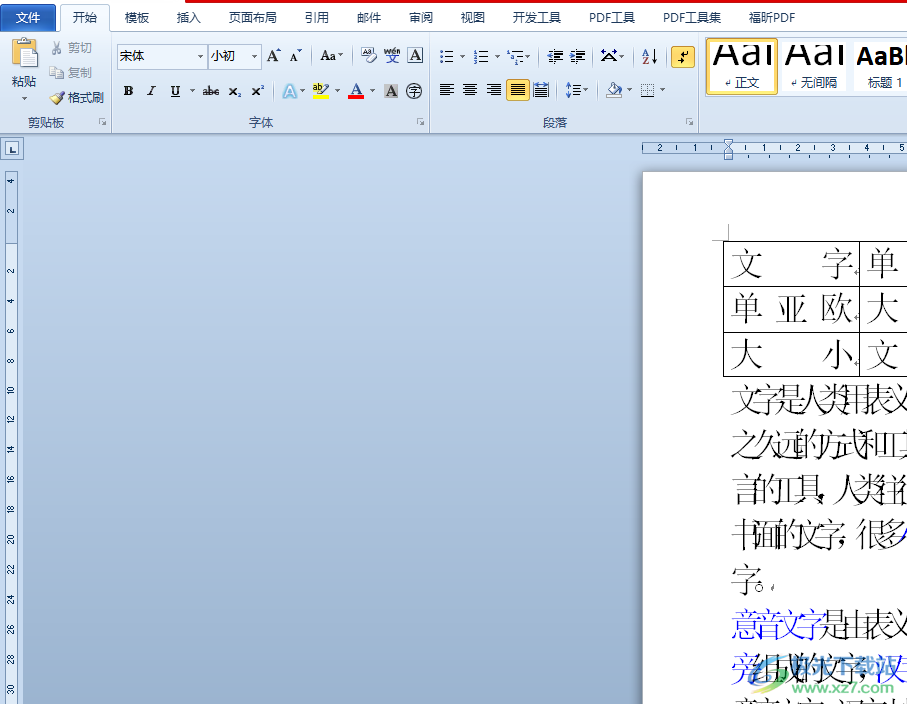
方法步骤
1.用户在电脑桌面上双击打开word软件,并来到编辑页面上来进行设置
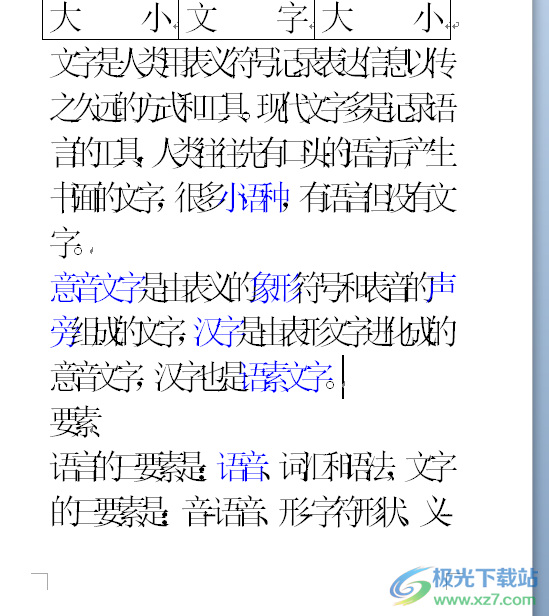
2.接着用户需要选中文本,并用鼠标右键点击,在弹出来的右键菜单中,用户选择其中的字体选项
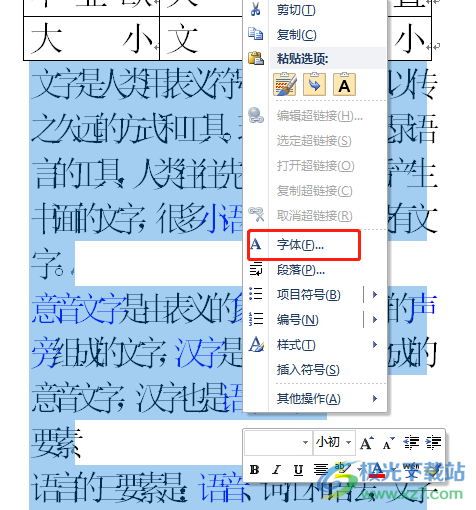
3.在打开的字体窗口中,用户将选项卡切换到高级选项卡上
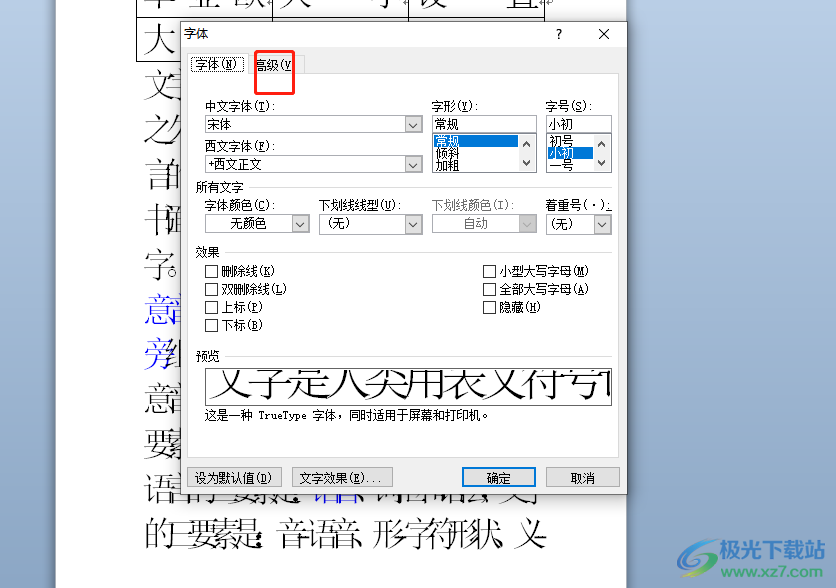
4.这时在下方会显示出相关的功能选项,用户点击间距选项的下拉箭头,在拓展出来的选项卡中用户将其设置为标准选项即可,最后再按下确定按钮
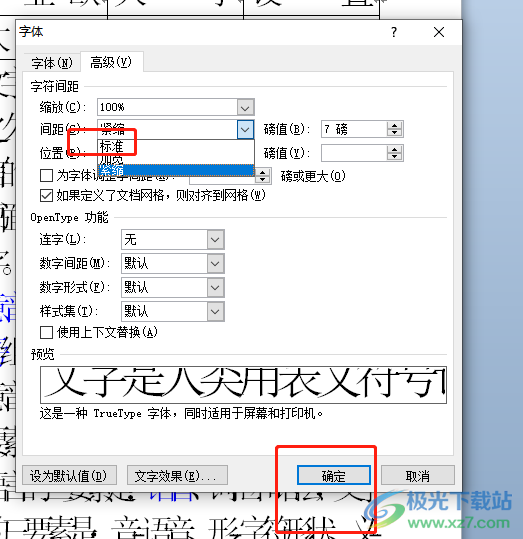
5.此时用户回到编辑页面上可以发现文字太挤的问题已经成功解决了,如图所示

用户在word软件中编辑文档文件时,发现文字之间的距离过于拥挤,就需要打开软件的字体窗口并将选项卡切换到高级选项卡上,接着将其中的间距设置为标准选项即可设置成功,方法简单易懂,因此感兴趣的用户快来看看小编整理出来的教程吧。

大小:60.68 MB版本:1.1.2.0环境:WinAll, WinXP, Win7
- 进入下载
相关推荐
相关下载
热门阅览
- 1百度网盘分享密码暴力破解方法,怎么破解百度网盘加密链接
- 2keyshot6破解安装步骤-keyshot6破解安装教程
- 3apktool手机版使用教程-apktool使用方法
- 4mac版steam怎么设置中文 steam mac版设置中文教程
- 5抖音推荐怎么设置页面?抖音推荐界面重新设置教程
- 6电脑怎么开启VT 如何开启VT的详细教程!
- 7掌上英雄联盟怎么注销账号?掌上英雄联盟怎么退出登录
- 8rar文件怎么打开?如何打开rar格式文件
- 9掌上wegame怎么查别人战绩?掌上wegame怎么看别人英雄联盟战绩
- 10qq邮箱格式怎么写?qq邮箱格式是什么样的以及注册英文邮箱的方法
- 11怎么安装会声会影x7?会声会影x7安装教程
- 12Word文档中轻松实现两行对齐?word文档两行文字怎么对齐?
网友评论